우리가 실생활에서 많이 사용하는 PDF 파일은 문서나 그림 파일을 최대한 원본에 가깝게 유지한 상태로 전달이 가능하며, 수정이 어렵기 때문에 저작권이 있거나 보안이 중요한 정보가 오갈 때도 유용하게 쓰입니다. 요즘에는 공문서를 전달할 때나 연말정산, 국가보조금 신청, 청약신청할 때도 개인정보를 PDF 문서로 저장하여 파일로 전달하는 경우도 많아 쓰임새는 매우 다양합니다. 최근에는 주민등록등본이나 가족관계확인서 같은 민원서류들도 출력없이 PDF로 저장하는 기능을 지원하고 있습니다.
우리가 복합기에서 흔히 쓰는 스캔 기능도 PDF파일로 저장되며, 요즈음엔 핸드폰으로 사진을 찍은 후 바로 PDF 문서로 변환할 수 있는 편리한 앱도 많고 인식률도 꽤 훌륭한 편이라 대체해서 쓰는 사람도 많아졌습니다.
작성한 문서나 그림, 포트폴리오 또는 개인정보가 포함된 증명서들은 때로는 파일로 저장한 다음 프린터가 있는 곳에 가서 출력해야 할 때가 있는데 이때 유용하게 사용 가능한 프로그램이 'doPDF 10' 입니다.
doPDF 10에 대하여
A4용지로 인쇄해주는 기계가 프린터라면, PDF 파일로 인쇄해주는 프로그램이 doPDF의 역할이라고 생각하시면 됩니다. 이때 인쇄는 종이 출력이 아니라 사실은 파일로 저장하는 역할을 해주는 것이지요.
다만 주의할 사항은 doPDF 프로그램은 파일을 PDF로 변환만 해줄 뿐 변환된 PDF 파일을 열어보기 위해서는 별도의 뷰어 프로그램이 필요합니다.
doPDF 10 다운로드
doPDF 10 은 무료로 배포되는 프로그램으로 한글버전도 있어 쉽게 다운로드할 수 있습니다. 다운로드 페이지에서 다운로드 후 dopdf-full.exe파일을 실행하면 아래와 같은 간단한 설치 창이 뜹니다.
doPDF 10 설치
왼쪽 상단의 화살표를 눌러 한국어로 변경할 수 있습니다. 중간에 네모 박스 Install add-in for Microsoft Office는 체크하시면 Microsoft Office에 포함된 프로그램 (엑셀, 파워포인트, 워드) 에서도 해당 기능을 활성화하여 PDF로 출력이 가능하니 체크해두시면 좋습니다. Install Now를 누르면 설치 방법은 간단하게 진행됩니다.
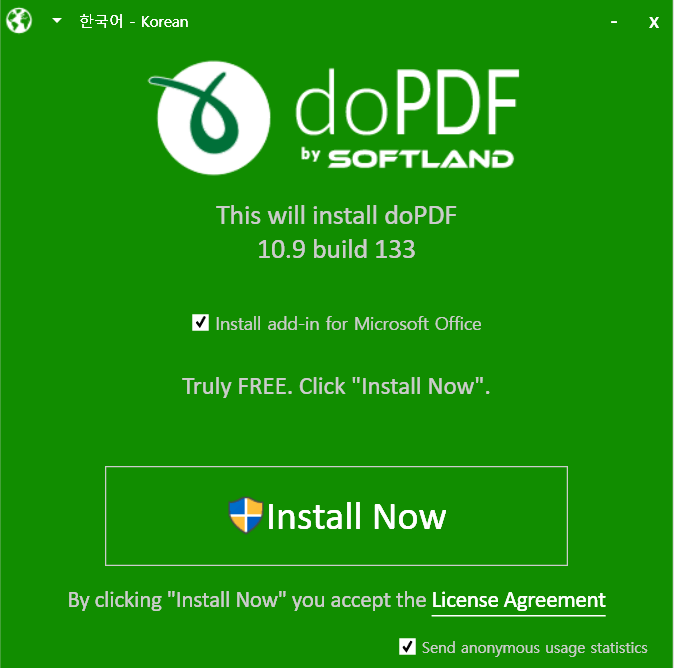
doPDF 10 사용하기
이제 설치된 doPDF 10 프로그램을 이용하여 다양한 곳에서 웹페이지나 문서를 PDF 파일로 저장하는 방법에 대해 알아볼게요. 기본적인 방법은 동일합니다. 작성된 문서를 '저장'이 아닌 '인쇄'로 출력하는 부분만 다르니까요.
- Microsoft Office 문서나 이미지를 PDF로 저장하기 (
- 변환할 문서나 이미지를 열어 메뉴에서 '인쇄' 를 누릅니다. (엑셀/워드/파워포인트 동일)
- 프린터 선택에서 'doPDF 10'을 선택 후 '인쇄' 클릭
- 그 후에 나오는 화면은 모두 아래 화면처럼 동일하게 표시됩니다.
- 저장할 경로와 PDF 품질을 선택할 수 있습니다.
- 확인을 누르면 경로에 PDF 파일이 생성된 것을 확인할 수 있습니다.
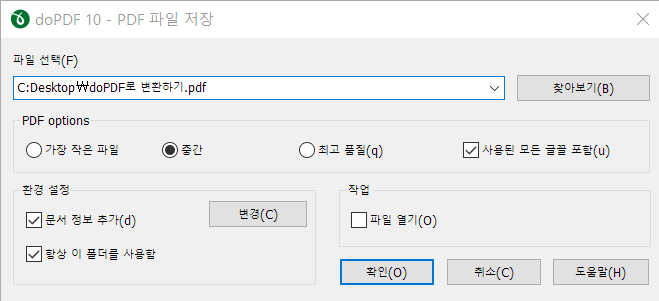
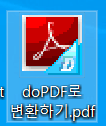
이상으로 무료 PDF변환 프로 그랭인 doPDF를 다운로드하여 문서나 이미지를 PDF로 변환하는 과정에 대해 알아봤습니다. 실생활에서 또는 회사 업무에서도 상당히 유용하게 쓰이는 방법이므로 알아두시면 편하고 빠르게 보안문서로 서류를 전달할 수 있게 됩니다. 개인정보가 포함된 문서는 암호화하거나 관리에 더욱 신경 써야 하겠습니다.
'정보' 카테고리의 다른 글
| 정부24 에서 주민등록등본 조회하고 PDF 파일로 저장하기 (0) | 2021.02.20 |
|---|---|
| 아기 통장 만들기 준비 서류 체크 (0) | 2021.02.19 |
| 주거래 은행에서 금융인증서 발급받고 타행거래 이용해보기 (0) | 2021.02.17 |



댓글